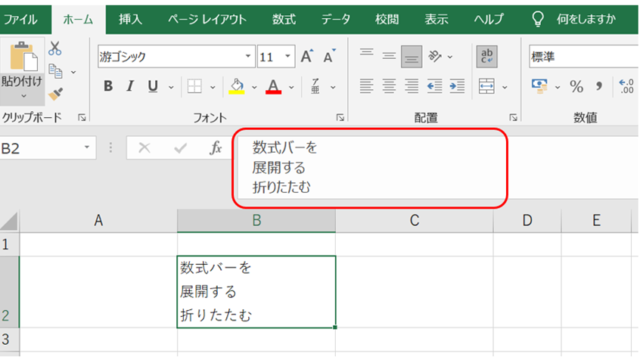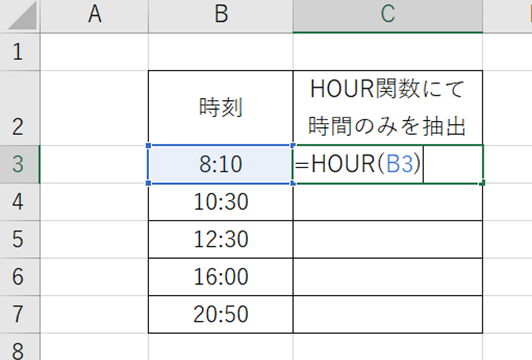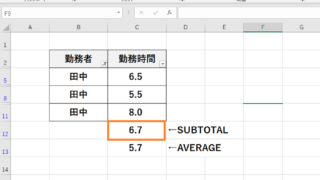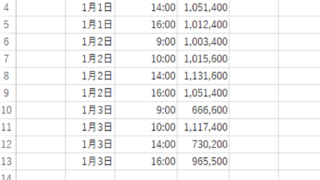この記事では元データが時間刻みになっている場合の「エクセルにて日別の累計を出す方法」と「エクセルにて日毎の合計を計算する方法」について解説していきます。
これらの処理としては、主に
・SUMIFS関数の使用
・小計機能
を使うと効率良く算出することができます。
では、実際のサンプルをみていきましょう。
なお、足し算・合計に関連する処理を以下でまとめていますので、併せてチェックしてみてくださいね♪

エクセルにて日別の累計を出す方法1【同じ日の合計:関数】
それでは以下でエクセルにて日ごとの合計を求める方法について解説していきます
このようなデータがある場合の、日別の合計を出すには、COUNTIFS関数を使用するといいです。
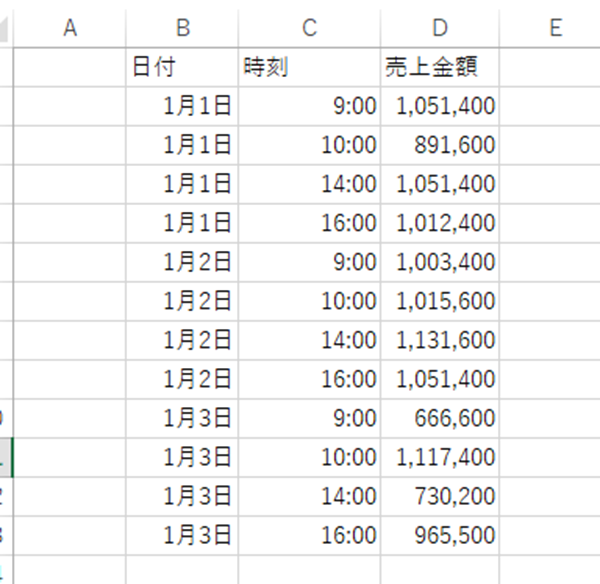
日別の合計を入力したいセルを選択し、SUMIFS関数を使用します。
具体的には=SUMIFS($D$2:$D$13,$B$2:$B$13,B16)と入れましょう。
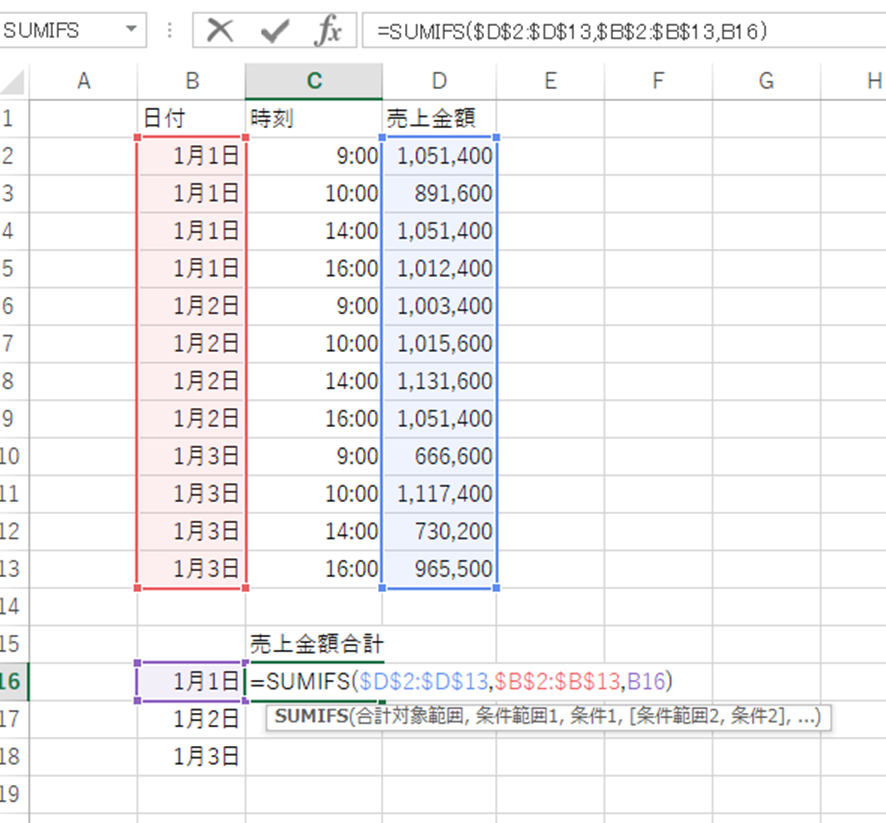
この数式の詳細を確認していきます。
この関数は、
=SUMIFS (合計対象範囲,条件範囲1,条件1,条件範囲2・・・)
という構成で成り立っています。
「合計対象範囲」とは、合計を求めたい範囲です。
今回の場合は売上金額のD2からD13セルとなります。
注意点は、計算式をコピーしたときに数値がずれない様に絶対参照とすることです。絶対参照はF4キーで指定します。
「条件範囲1」とは、何を基準に合計を求めたいかという意味です。
今回の場合は日ごとの合計を求めたいので、B2からB13となります。この場合も絶対参照とするのを忘れない様にしましょう。
「条件1」とは、特定の条件に一致する数値の意味なので、今回はB16セルとします。
組み込むと、「=SUMIFS($D$2:$D$13,$B$2:$B$13,B16)」という数式になります。
ENTERにて処理を確定させます。
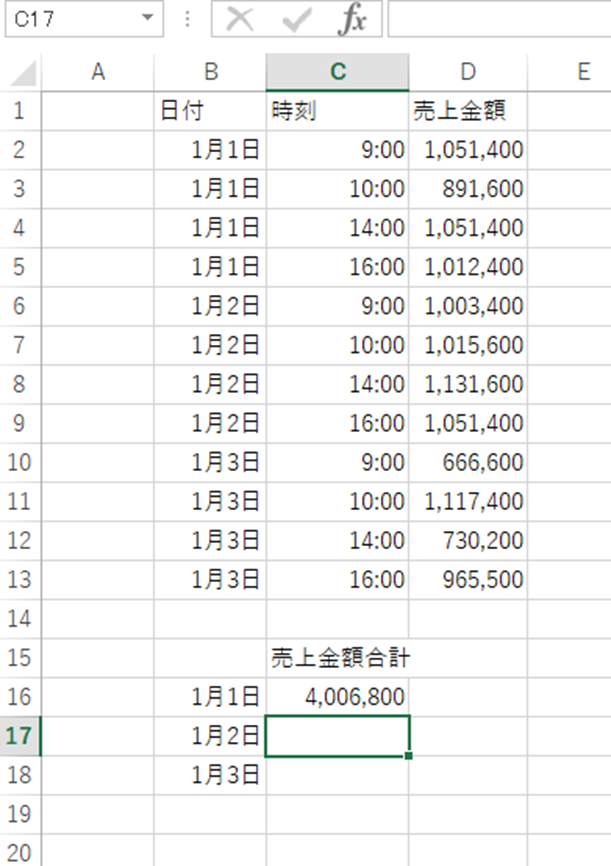
これでC16セルにB16セルの数値に対応する合計がでました。
あとは、数式のコピー&ペースト、もしくはドラッグ&ドロップして計算式を反映させれば完了です。
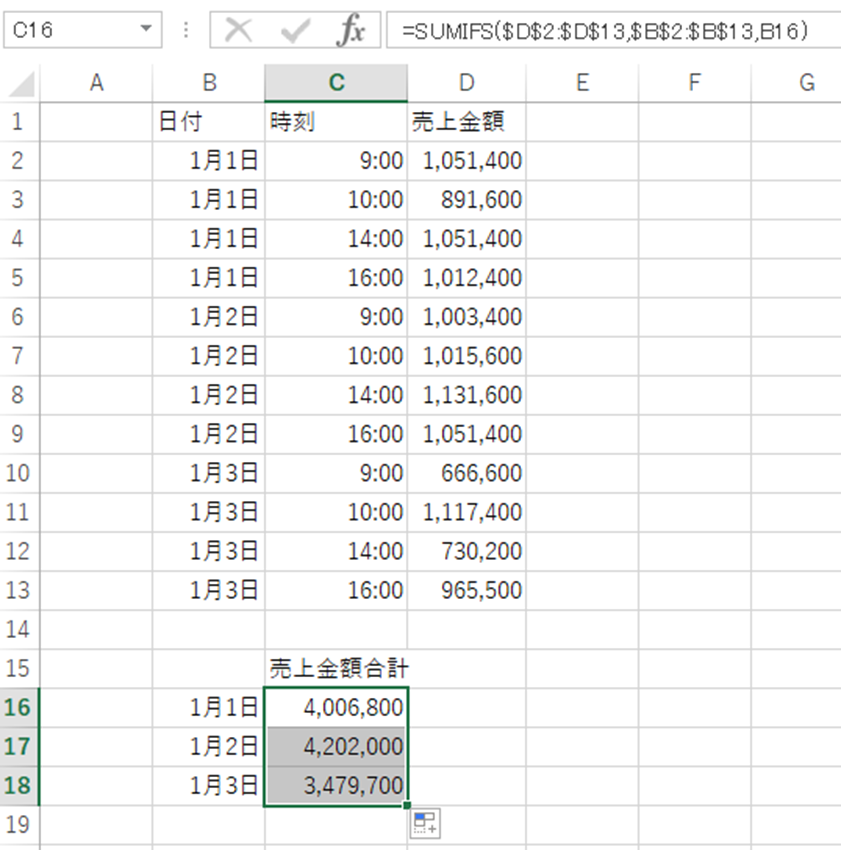
エクセルにて日毎の合計を計算する方法2【 同じ日付の数値を合計】
上記ではSUMIFS関数を使用して日別の合計を求めましたが、エクセルの小計機能を用いても日ごとの累計を計算することができます。
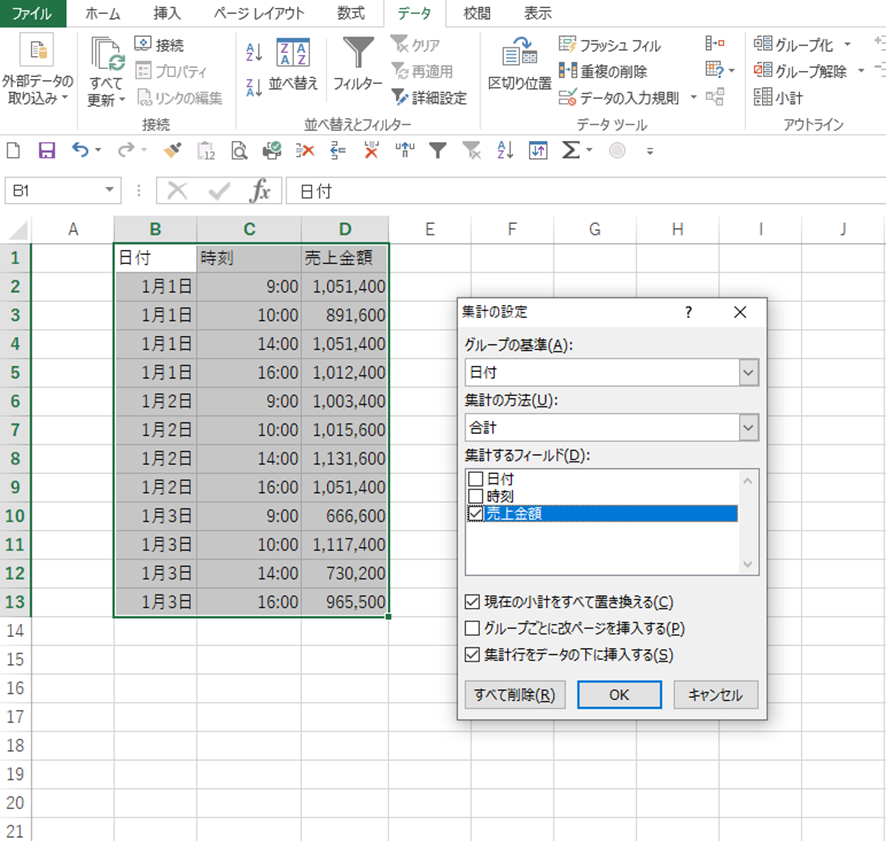
具体的なやり方をみていきましょう。
エクセルのデータのタグにある小計をクリックすると、集計の設定が表示されます。
今回は日別の合計額を出したいので、
・グループの基準を「日付」
・集計の方法を「合計」
・集計するフィールドを「売上金額」
とし、OKをクリックします。
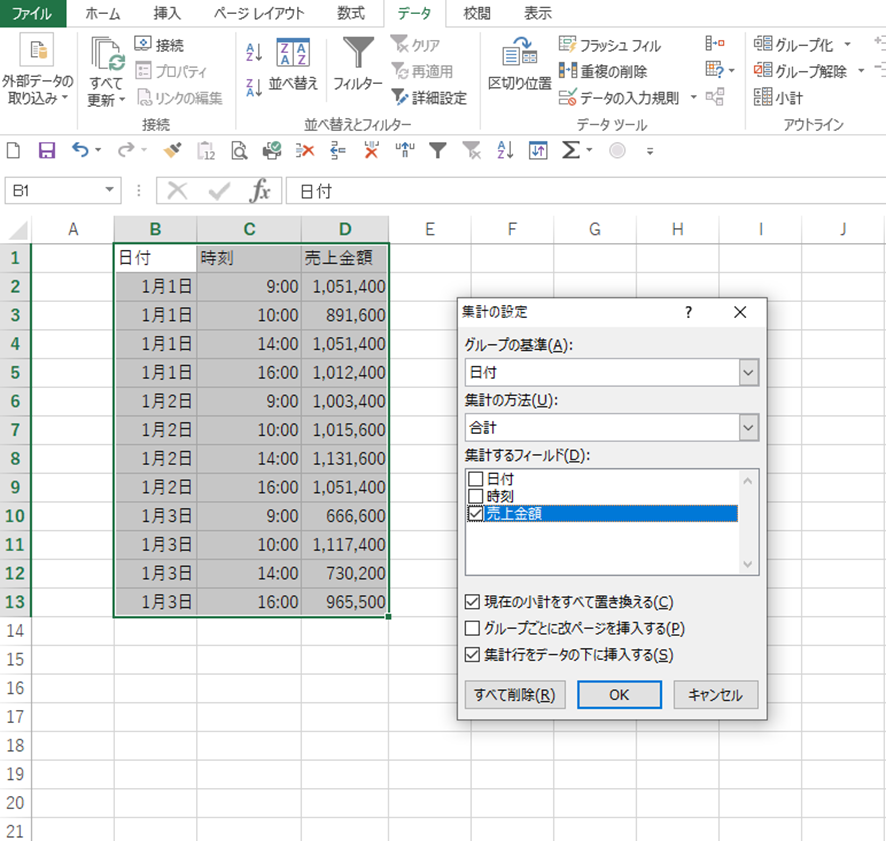
これで日ごとの合計を求める処理が完了です。
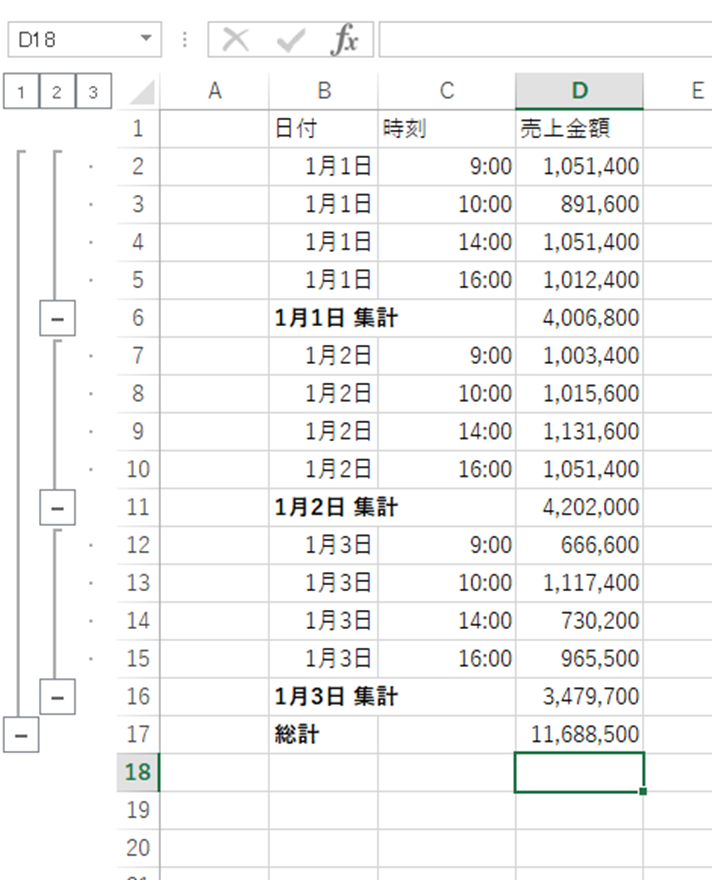
ちなみにアウトラインの「2」をクリックすると集計行だけが表示されます。

さらにこの集計行だけのリストを作成したい場合、このままコピー&ペーストを使うと
今非表示になっている行もコピーされてしまいますので、可視セルのみを選択しコピー&ペーストをすると良いです。
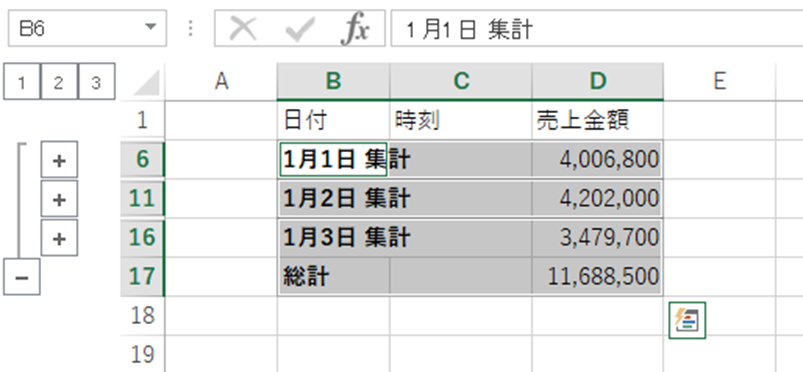
具体的にやり方を説明します。
コピーしたいセルを選択した状態で「altキー」+「;」(セミコロン)を押すと可視セルが選択されます。
この状態でコピー&ペーストすれば、集計行だけがペーストされます。

もし、この「集計」という文字が邪魔で削除したい場合には「データの置換」で対応することができます。
「Ctrlキー」+「F」を押すと検索と置換のバーが表示されますので置換のタグをクリックします。
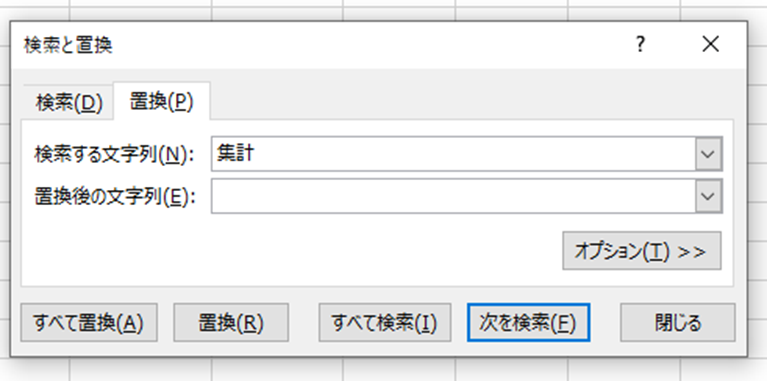
検索する文字列に「集計」と入力し、置換後の文字列は空白とします。
これですべて置換をクリックすると、「集計」の文字のみが削除されます。
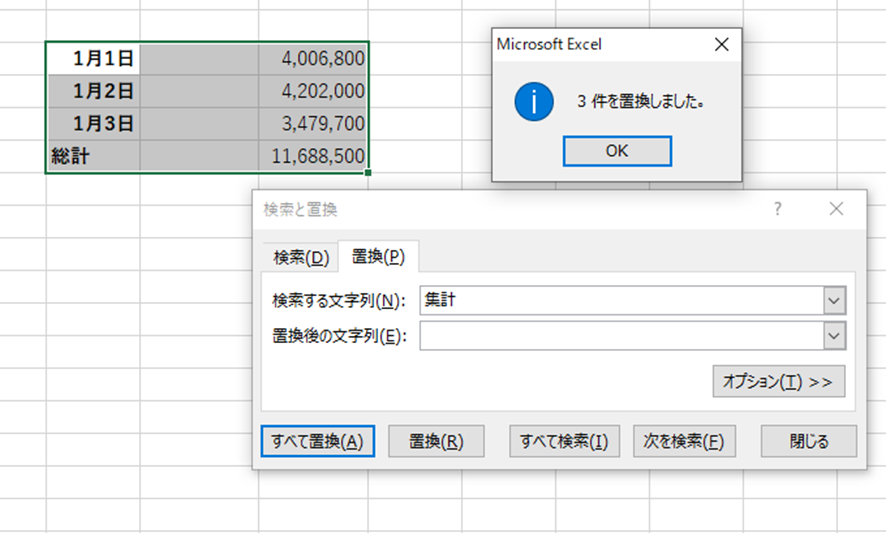
置換は文字を削除したい場合だけでなく、その名の通り文字を置き換えることも可能なのでとても便利な機能です。
足し算・合計に関連する処理を以下でまとめていますので、併せてチェックしてみてくださいね♪

まとめ エクセルにて日別の合計(累計)を出す方法【関数:同じ日付の数値を合計】
この記事ではエクセルにて日別の累計を出す方法について解説しました。
ただ合計額を出すだけでなく、エクセルの様々な機能を使うことでより便利に効率よく自分の求めているリストや表などが作成できます。
人よりもワンランク上のパフォーマンスを発揮して、業務効率化を図っていきましょう。